Екранът за печат отваря ножици - как да премахнете и направите екранна снимка в клипборда

- 3694
- 1096
- Allan Weber
Последните актуализации на Windows 11 промениха клавиша за екрана на печат по подразбиране: Ако по -рано, когато го натиснете, картина на екрана беше незабавно създадена, като същевременно поддържа интерфейс „ножици“, за да създаде екранна снимка.
Не всички харесаха тази иновация и ако е необходимо, можете да премахнете ножиците от клавиша за печат, след това в инструкциите как да го направите.
Изключете старта на "ножиците" при натискане на екрана за печат в параметрите на Windows 11
Основният начин за връщане на предишната функция на клавиша за печат е промяна в съответните параметри, стъпките ще бъдат както следва:
- Отворете "Параметрите" - "Специални възможности" - "Клавиатура".

- В секцията „Клавиатурата на екрана, клавишите за достъп и екрана за печат„ Деактивирайте параметъра “използвайте клавиша за екрана за печат, за да отворите ножици“.
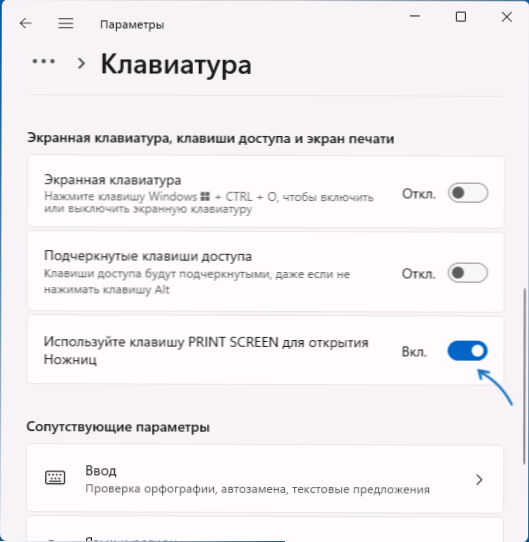
Готов, сега екранът за печат ще работи, както сте свикнали.
Подробности за ключовите комбинации за създаване на изображения на екрана и допълнителни свързани функции могат да бъдат прочетени в статията: Начини да направите екранна снимка в Windows 11.
Настройки в регистъра
Ако по някаква причина използването на "параметри" не е подходящо за вас, можете да промените поведението на клавиша за екрана на печат в регистъра:
- Натиснете клавишите WIN+R, Въведете Regedit и щракнете върху Enter, за да отворите редактора на регистъра.
- Отидете в секцията за регистъра
Hkey_current_user \ Контролен панел \ Клавиатура
- В посочения раздел създайте нов параметър DWORD, наречен PrintScreenKeyForsNippingEnabled И значението 0 (В същото време ключът на екрана за печат няма да отвори „ножиците“).
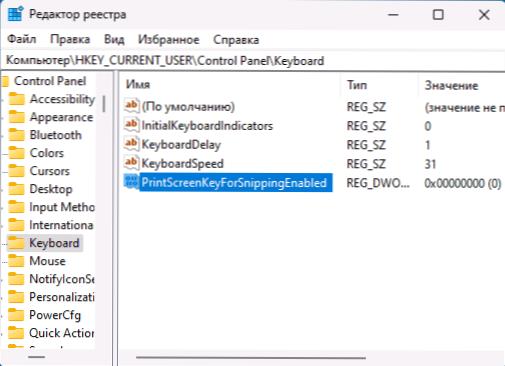
За да могат промените да влязат в сила, ще е необходимо да презаредите компютъра или да излезете от системата и да отидете отново.
- « Защитата на локалната система за сигурност е деактивирана в Windows 11 и 10 - как да я поправите?
- ERR Неизвестна схема на URL - какво означава това и как да го поправим? »

